|
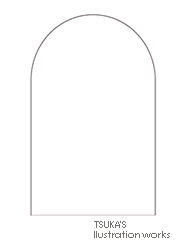 ■Webのイラスト表現について ■Webのイラスト表現について
webでの描画は全て、72dpiが基本である。いくら高解像で取込み、読 み込みしようが、容量をくってブラウザが表示できないか、又は細かい表現が仇となり逆に文字や細かいデティールの判別 ができなくなってしまうので、素材のシャープやコントラストを上げる事になる。だから、出来るだけリアルサイズで素材を作るのが基本であるのだが、やっか いなのはそれらソフトの連携だ。たとえばフォトショップでweb公開時の原寸大のイラストを作成したとして、その素材を加工しやすいフラッシュで読み込み 動画にする場合、素材がイラストで音声が無いと必然的に容量が少なくよりスムーズに表示されやすいGifファイルに落とす事になる。しかし大抵gifアニメが仕上がると、モアレがおこって仕上がりが荒れる事がにな る。(動画に限らず)それはどういう事かというと、フォトショップからフラッシュに読み込まれた時点でフォトショップが持っていた画質がダイレクトに反映され低画像であれば、フラッシュプレビューでは影響を受けなかった解像度が、gifへの書き出し特性によってベタ塗り面が荒れた状態で表現されてしまうのだ。当然、ファイヤーワークスに移行したとしてもこの状態は維持されてしまい、回避はできない。だから、フォトショップ の素材作りの時点で72dpiの高解像(例えば70cm四方)jpgで作成しておいて、それを、frashに読み込み大きいキャンパス上で作業をした後、すべてのカラーを使用したgifファイルを書き出しておいて、さらにそのデータをファイヤーワークスで小さいサイズに書き出すと鮮明なgifアニメとなる。この事はクイックタイム等の動画ファイルでもあてはまり、高画像の動画をフラッ シュに読み込むとより鮮度の高いgifが作成できる。又フラッシュ単独でベクター描画(イラストレーター加工)の場合、書き出しでモアレの影響は受けな い。丁度イラストレーターに高画像のフォトショップデータを配置した関係に近く、より大きいデータを配置した方がきれいな出力が得られるのと同様である。 ちなみに携帯(docomo)gifアニメ製作の場合240×280ピクセル100KB以内です。
|
|
|